8.1.1.1. Zahlung buchen (Kunden)
| Versionsgeschichte | ||
|---|---|---|
| Version 4.42.100 | 2.7.2021 | MZ |
| erweitert (TFS-33375) | ||
| Version 4.41.000 | 15.1.2020 | MZ |
| erweitert (TFS-8935) | ||
| Version 3.35.001 | 26.6.2017 | MZ |
| erweitert (DB3678) | ||
| Version 3.35.000 | 7.4.2017 | MZ |
| erweitert (DB3614) | ||
| Version 3.34.000 | 16.12.2015 | MZ |
| erweitert (DB3396) | ||
| Version 3.32.002 | 28.8.2013 | MZ |
| erweitert (DB2714) | ||
Im Bereich Buchen | Allgemein | Kasse/Bank
können Sie Zahlungen direkt über das Menü
erfassen. Dies ist sicher der beste und eleganteste Weg, wenn Sie bei
integrierter MOS'aik-Finanzverwaltung ![]() direkt vom Kontoauszug buchen. Wie dies
gemacht wird, ist im Abschnitt Abschnitt 7.1.5, „Kasse/Bank“
beschrieben.
direkt vom Kontoauszug buchen. Wie dies
gemacht wird, ist im Abschnitt Abschnitt 7.1.5, „Kasse/Bank“
beschrieben.
|
Sie können jedoch auch im Bereich Buchen | OP-Verwaltung Kunden | Offene Posten eine Zahlung zu einem Offenen Posten erfassen. Dazu markieren Sie den OP in der Liste und klicken auf
die Funktion |
Abbildung 8.36. Offene Posten (Kunde)
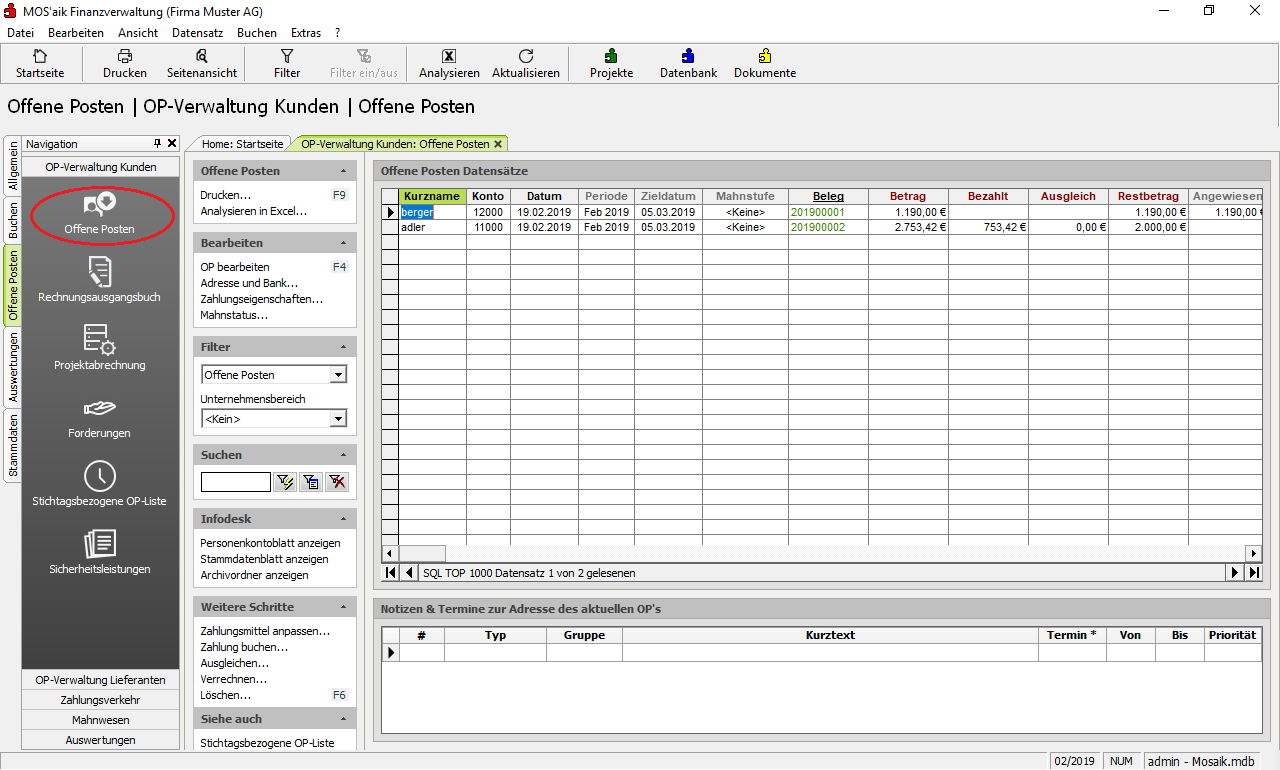
|
|
|
Abbildung 8.37. Zahlung buchen

|
|
|